Comment utiliser COMBINATION IF avec condition ?
Dans Excel, il existe deux méthodes pour utiliser la concaténation si la formule.
- Par colonne
- Par lignes
Et nous avons deux fonctions différentes pour écrire ces formules. Donc, dans ce tutoriel, nous allons apprendre les quatre méthodes.
Concaténer avec IF en utilisant la fonction CONCAT
1. Par colonne
Cette formule est assez simple. Ici, nous testons si la valeur « A » se trouve dans la colonne A. Et si elle s’y trouve, combinez les valeurs des colonnes A et B.
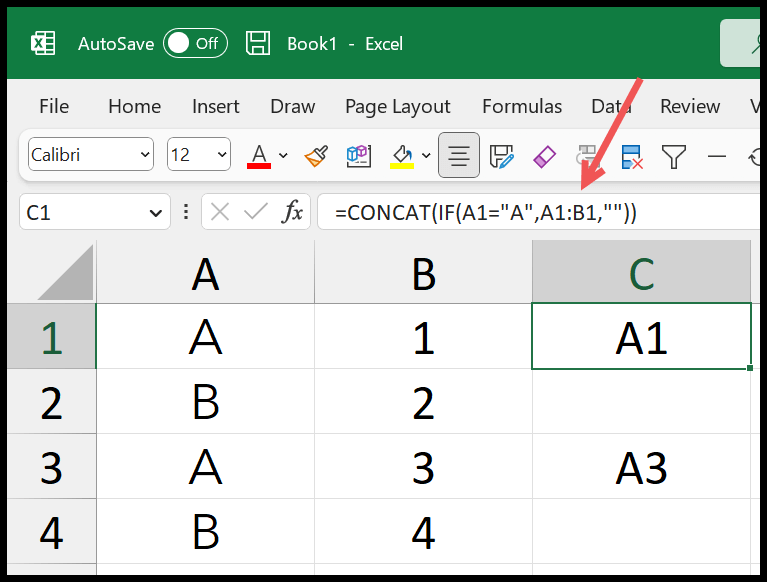
Nous avons utilisé les fonctions CONCAT et IF. Dans la fonction SI, nous avons spécifié une condition pour tester si la valeur de la cellule A1 est « A ».
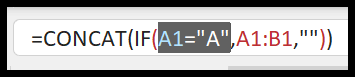
Et si la valeur est A, renvoyez la plage A1:B1 ; sinon, une valeur vide. Au final, CONCAT utilise la plage renvoyée par IF et en combine les valeurs.
=CONCAT(IF(A1="A",A1:B1,""))2. Par lignes (+ colonnes)
Supposons maintenant que vous souhaitiez concaténer les valeurs de toutes les lignes à l’aide d’une condition. Dans ce cas, vous pouvez utiliser la même formule mais vous devez vous référer à toute la gamme.
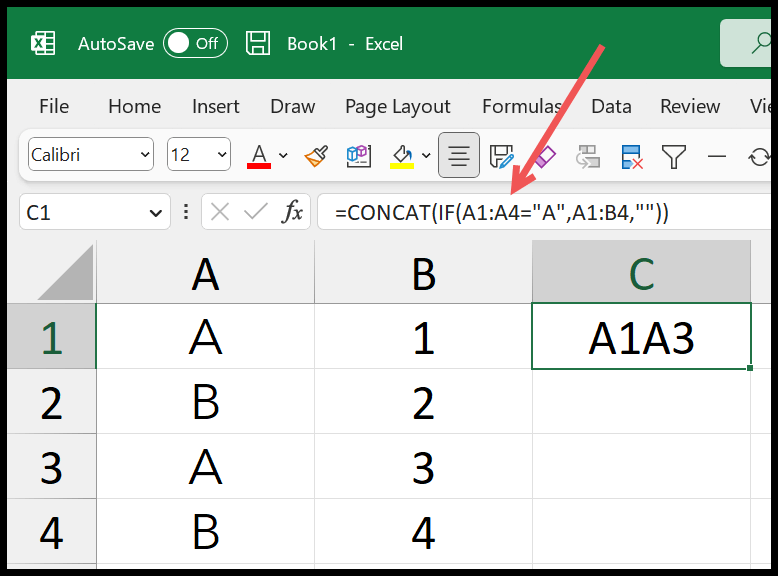
=CONCAT(IF(A1:A4="A",A1:B4,""))Dans cette formule, IF vérifie la valeur A » dans toute la plage A1:A4. TRUE pour la cellule avec la valeur et FALSE pour le reste.
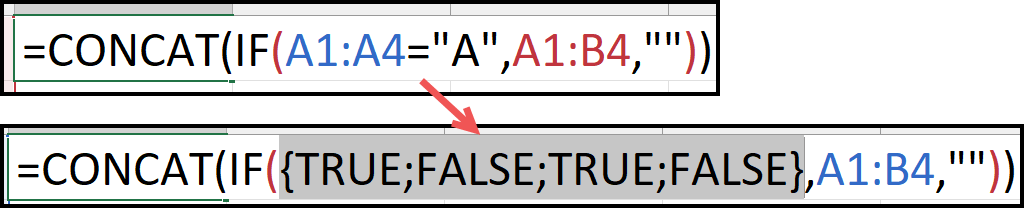
Et puis, il renvoie les lignes de la plage A1: B4 où la valeur est « A » dans la colonne A.
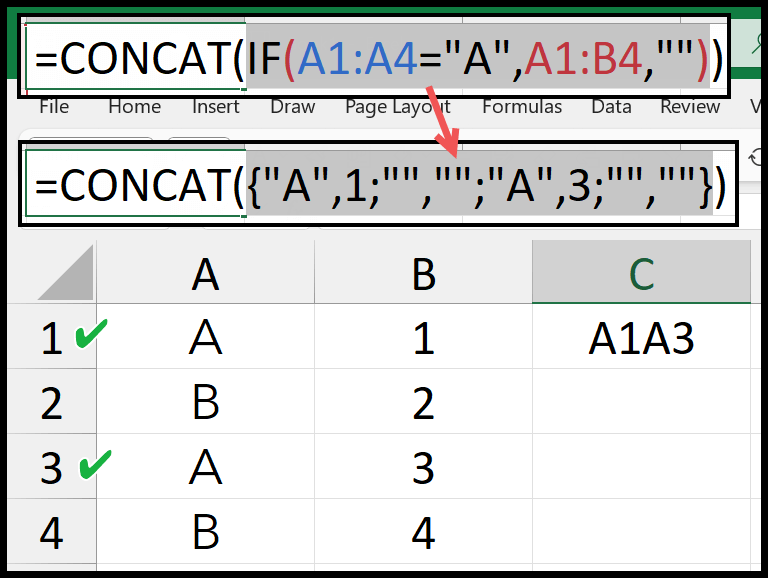
Concaténer avec IF en utilisant la fonction TEXTJOIN
1. Par colonnes
Une fois que vous avez inséré la fonction TEXTJOIN, vous devez spécifier le délimiteur. Et aussi si vous voulez ignorer les cellules vides ou non. Après cela, vous devez utiliser la fonction IF comme vous l’avez utilisée dans la méthode précédente.
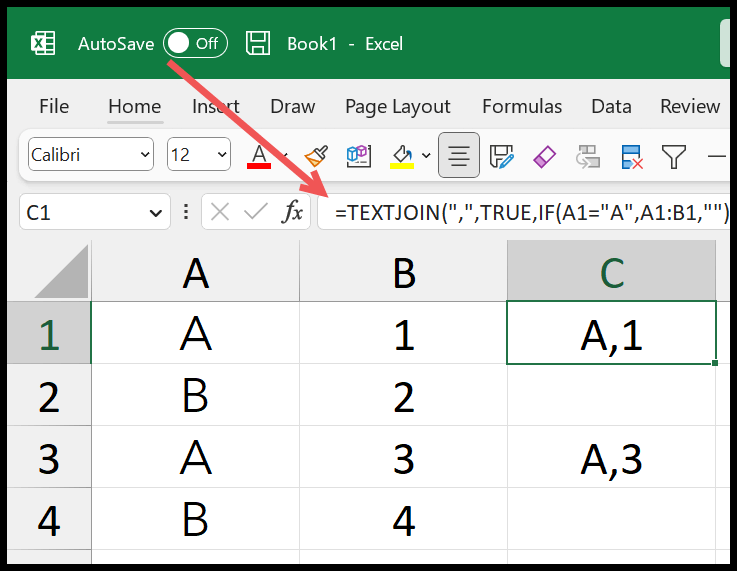
=TEXTJOIN(",",TRUE,IF(A1="A",A1:B1,""))IF ne renvoie les valeurs de la plage que si une cellule de la colonne A a la valeur « A ».
2. Par rangées
Et de la même manière, vous pouvez concaténer des valeurs de plusieurs lignes à l’aide d’une condition.
Par exemple, dans la formule ci-dessous, vous avez fait référence à toute la plage A1:A4 pour la condition à tester. Et à la plage A1:B4 pour la valeur à combiner.
=TEXTJOIN(",",TRUE,IF(A1:A4="A",A1:B4,""))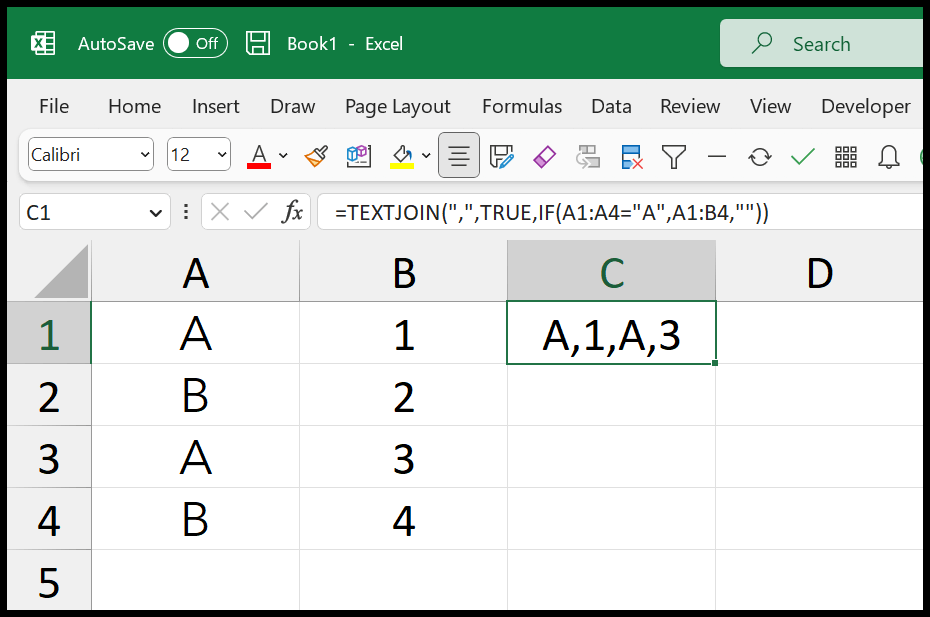
Dans le résultat, nous avons les valeurs A,1,A,3, des cellules A1, B1, A3 et B3.
Avec la fonction SI, nous avons testé une condition dans la colonne A. Elle renvoie les valeurs des lignes où la valeur de la cellule dans la colonne A est « A ».
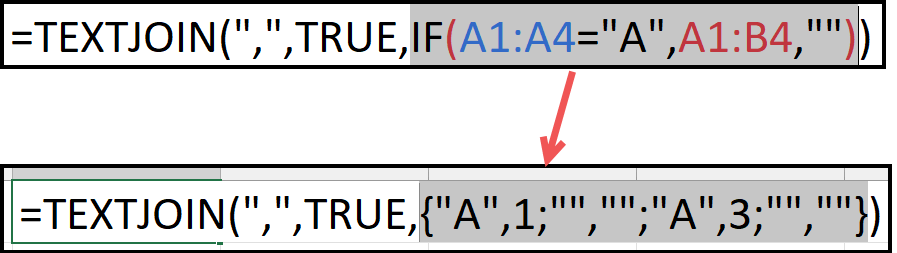
TEXTJOIN ignore les valeurs vides et, en utilisant le délimiteur, combine toutes les valeurs en une seule.